In dit artikel leert u hoe u het Linksys WUSB6300-stuurprogramma downloadt en installeert op Windows 10. Lees verder om een van de gemakkelijkste trucs te kennen om de nieuwste stuurprogramma's vrij gemakkelijk en snel te krijgen!
Zelfs na de lancering van dergelijke geavanceerde draadloze technologie hebben pc's nog steeds te maken met trage netwerkproblemen. De enige manier om verbinding te maken met een netwerk is via kabels, breedband of USB. Maar weet u dat er tal van gadgets op de markt zijn die u kunnen helpen verbinding te maken met een netwerk zonder gebruik te maken van snoeren of draden, d.w.z. Wi-Fi-netwerkadapters.
Heb je ooit geprobeerd een draadloze Wi-Fi-adapter te gebruiken om verbinding te maken met internet? Zo ja, dan zou Linksys WUSB6300 ongetwijfeld uw eerste voorkeur zijn geweest. Heel wat gebruikers meldden de slechte netwerkverbinding van dit apparaat, en toen ze probeerden het probleem te achterhalen, realiseerden ze zich dat de verouderde stuurprogramma's voor netwerkadapters
nemen de juiste functie ervan over. Daarom moet u voor een nauwkeurige werking over de meest up-to-date en compatibele stuurprogramma's beschikken.Vandaag gaan we u in dit artikel leren hoe u eenvoudig de driverdownload voor Linksys WUSB6300 kunt uitvoeren. Dus, zonder verder oponthoud, laten we ze in detail lezen!
De beste manier om het Linksys WUSB6300-stuurprogramma op een Windows-pc bij te werken en te installeren (aanbevolen)
Als je geen tijd hebt om alle methoden te lezen, dan is hier een gemakkelijkste maar productieve manier om met alle defecte stuurprogramma's om te gaan, namelijk Bit Driver Updater. Het is een robuust hulpprogramma voor het bijwerken van stuurprogramma's dat alle kapotte, verouderde, defecte of ontbrekende stuurprogramma's met een muisklik kan bijwerken. Het kan ook tips geven voor het oplossen van problemen met tal van andere Windows-gerelateerde problemen. Om veel tijd te besparen en stuurprogramma's automatisch bij te werken, downloadt u Bit Driver Updater door op de onderstaande knop te tikken.

Lees verder om meer te weten te komen over de Bit Driver Updater en over andere effectieve methoden om de Linksys WUSB6300 driverupdate uit te voeren.
Methoden om Linksys WUSB6300 Driver te downloaden, installeren en updaten
Hier, bij TechPout, hebben we een complete stapsgewijze download- en installatiehandleiding voor Linksys WUSB6300-stuurprogramma's verstrekt.
Methode 1: Gebruik de officiële pagina van de fabrikant om het Linksys WUSB6300-stuurprogramma te downloaden
Net zoals andere fabrikanten van computers en computerrandapparatuur biedt Linksys ook driverassistentie voor zijn apparaten. Daarom kunt u de nieuwste Linksys WUSB6300-stuurprogramma's downloaden van de officiële download- en ondersteuningspagina voor stuurprogramma's. Bovendien kunt u ook de meest recente driver downloaden van de officiële website van de fabrikant van de pc. Hier zijn de stappen om de nieuwste stuurprogramma's te downloaden van de officiële website van Linksys:
Stap 1: Bezoek de officiële website van Linksys.
Stap 2: Klik vervolgens op de Tabblad Ondersteuning.
Stap 3: Hier, typ Linksys WUSB6300 in het zoekvak.
Stap 4: Kies dan Linksys WUSB6300 AC1200 draadloos – USB-wisselstroomadapter uit de beschikbare opties.
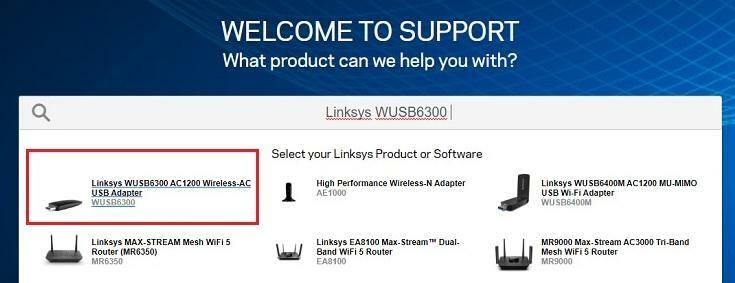
Stap 5: Klik vervolgens op de Downloads/firmware optie.
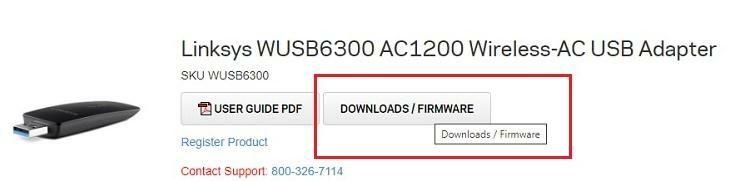
Stap 6: Zoek versie 1.0 op en vouw deze uit.
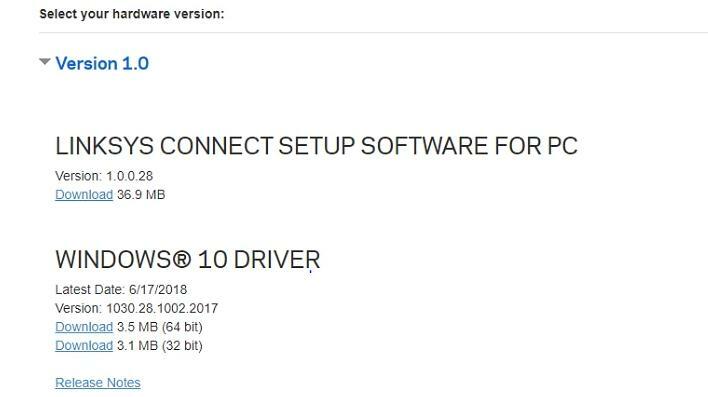
Lees ook: USB 3.0-stuurprogramma downloaden en bijwerken voor Windows 10, 8, 7 {Snelle tips}
Stap 7: Selecteer nu een compatibel Linksys WUSB6300-stuurprogramma bestand voor uw computer.
Stap 8: Klik op downloaden.
Stap 9: Extraheer de Linksys WUSB6300-stuurprogramma bestand en pak het uit.
Stap 10: Start daarna Apparaat beheerder onmiddellijk door op de te drukken Windows- en X-toetsen tegelijkertijd vanaf het toetsenbord.

Stap 11: Navigeer naar het onderdeel Overige apparaten en dubbelklik erop om de categorie uit te vouwen.
Stap 12: Om verder te gaan, klik op de Linksys WUSB6300-stuurprogramma en kies Stuurprogramma bijwerken.

Stap 13: Ga in de volgende prompt met de tweede optie en zeg Op mijn computer naar stuurprogramma's zoeken.
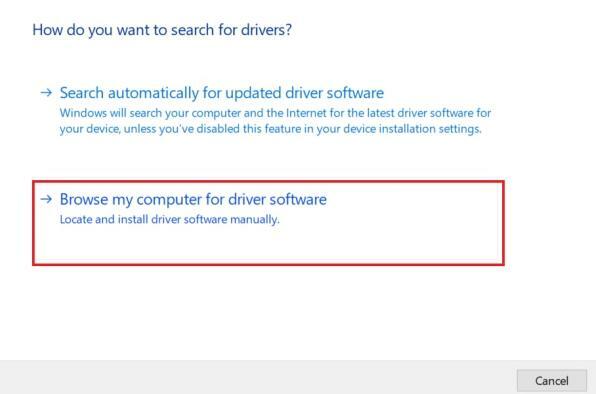
Stap 14: Ga ten slotte naar de locatie waar u het stuurprogrammabestand hebt uitgepakt en klik op de knop Volgende.
Zo zorg je ervoor dat de nieuwste driver voor Linksys WUSB6300 handmatig. Maar als u de juiste stuurprogramma's niet handmatig kunt vinden, ga dan naar de volgende oplossingen die hieronder worden uitgelegd om de stappen te ontdekken voor het automatisch installeren van de nieuwste stuurprogramma's.
Lees ook: Hoe wifi te repareren werkt niet in Windows 10/8/7
Methode 2: Installeer het Linksys WUSB6300-stuurprogramma via Windows Update
Windows Update is een standaardbenadering voor het installeren van de nieuwste software en driverupdates. Met de Windows Update-functie kunt u ook upgrade het algemene besturingssysteem. Hieronder vindt u de stappen waarmee u de nieuwste stuurprogramma's op uw pc kunt installeren via Windows Update.
Stap 1: Roep de aan Windows-instellingen door op de te slaan Windows + I-toetsen vanaf het toetsenbord.
Stap 2: Zoek en klik daarna op de Update & Beveiliging optie.

Stap 3: Kies vervolgens Windows Update in het linkerdeelvenster en klik op de Controleren op updates optie beschikbaar in het rechterdeelvenster.

Wacht nu tot het Windows-besturingssysteem de nieuwste stuurprogramma's en software-updates vindt en bijwerkt. Zo kunt u het Linksys WUSB6300-stuurprogramma bijwerken via Windows Update.
Lees ook: 22 Beste gratis stuurprogramma-updater voor Windows 10, 8, 7 in 2021 [bijgewerkt]
Methode 3: Haal automatisch het nieuwste Linksys WUSB6300-stuurprogramma op met Bit Driver Updater
Omdat de bovengenoemde andere twee methoden veel tijd kosten en soms vertraging oplopen bij het vinden en installeren van de meest betrouwbare stuurprogramma's, probeert een drukbezette persoon het over te slaan. Daarom zoeken gebruikers naar een uiterst moeiteloze en toonaangevende tool voor het bijwerken van stuurprogramma's van derden. We hebben een van de gemakkelijkste en handigste hulpprogramma's voor het bijwerken van stuurprogramma's geïntroduceerd, Bit Driver Updater. Het is het uitzonderlijke hulpprogramma voor het bijwerken van stuurprogramma's dat niet alleen stuurprogramma's kan bijwerken en stuurprogramma-gerelateerde fouten kan oplossen, maar ook verschillende Windows- of beeldschermgerelateerde problemen kan oplossen. Om de Bit Driver Updater te gebruiken, moet u de onderstaande stappen volgen:
Stap 1: Druk op de knop hieronder gedeeld om te krijgen Bit-stuurprogramma-updater geïnstalleerd op uw pc.

Stap 2: Open het hulpprogramma voor het stuurprogramma op uw pc, klik vervolgens op de optie Scannen en wacht tot het scannen is voltooid.

Stap 3: Zoek daarna het stuurprogramma dat een probleem heeft en klik op de Knop Nu bijwerken, ernaast weergegeven.

Stap 4: Als u andere verouderde stuurprogramma's hebt opgemerkt, kunt u deze ook bijwerken door op de knop Alles bijwerken te klikken.

Zo kunt u binnen 4 stappen eenvoudig en snel de nieuwste Linksys WUSB6300-driver krijgen voor een betere internetverbinding. Maar het is vermeldenswaard om de optie Alles bijwerken te gebruiken, je hebt de pro-versie van Bit Driver Updater nodig. Niet alleen dat, maar vertrouwen op de geüpgradede versie geeft je extra functies zoals back-up herstellen, systeemoptimalisatie, stuurprogramma-update met één klik, 24/7 technische hulp en nog veel meer.
Lees ook: Fix MTP USB Device Driver Failed Fout op Windows
Verwijderen en opnieuw installeren Linksys WUSB6300-stuurprogramma voor een betere ervaring
Vaak werkt het bijwerken van de stuurprogramma's niet, als dat ook met u gebeurt, zoals u stuurprogramma's bijwerkt, maar er nog steeds niet het beste uit haalt. Vervolgens moet u de schone herinstallatie van het stuurprogramma uitvoeren. Houd er echter rekening mee dat u eerst de bestaande stuurprogramma's moet verwijderen voordat u de herinstallatie uitvoert. Hier is hoe dat te doen:
Stap 1: Open Apparaatbeheer door op te drukken Windows + X-toetsen samen vanaf het toetsenbord.
Stap 2: Ga vervolgens naar de Andere apparaten categorie en breid het uit.
Stap 3: Klik met de rechtermuisknop op de Linksys WUSB6300-stuurprogramma en kies Verwijderen optie.

Stap 4: Als een wizard hierom vraagt en om uw bevestiging vraagt, klikt u op de optie Ja.
Wacht en laat het verwijderen worden voltooid. Na de succesvolle verwijdering kunt u het Linksys WUSB6300-stuurprogramma opnieuw downloaden via de officiële website of met behulp van Bit-stuurprogramma-updater.
Download, installeer en update Linksys WUSB6300-stuurprogramma op Windows 10 – succesvol uitgevoerd
Ongetwijfeld is Linksys WUSB6300 een van de meest betrouwbare Wi-Fi-adapters die er zijn voor Windows-computers. Door ze op uw pc aan te sluiten, kunt u draadloos verbinding maken met Wi-Fi. Hoewel u, naast de nauwkeurige adapter, ook over geschikte stuurprogramma's moet beschikken.
Voor het bijwerken en installeren van de nauwkeurige Linksys WUSB6300-driver kunnen individuen de methoden proberen die in deze downloadgids worden gedeeld. Maar als u op zoek bent naar deskundig advies, raden experts u aan Bit Driver Updater te gebruiken.
Bovendien, als u suggesties heeft, kunt u deze met ons delen via de onderstaande opmerkingen. En als u vragen ondervindt tijdens het implementeren van de bovenstaande methoden, deel ze dan ook in het onderstaande vak. We kijken uit naar uw reactie.